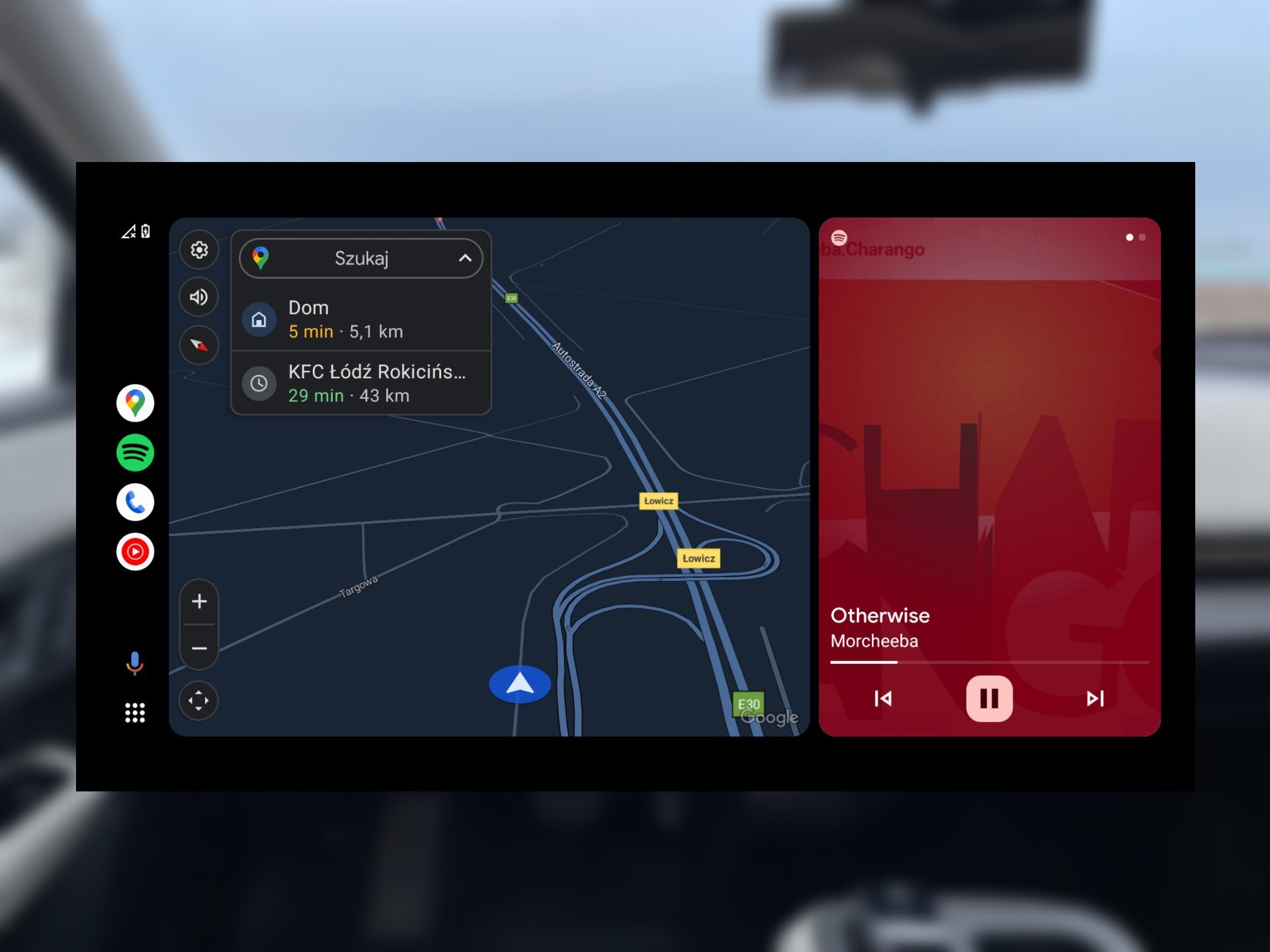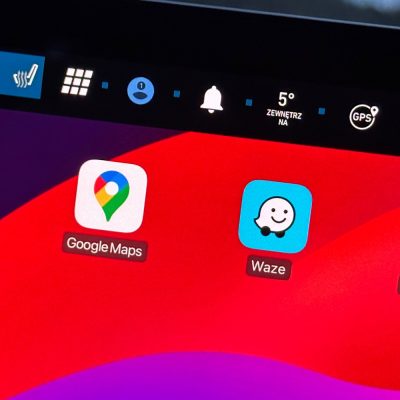Zrobienie zrzutu ekranu w smartfonach z Androidem jest zazwyczaj banalnie proste. Jak to jednak wygląda w przypadku Android Auto? Niestety, proces jest trochę bardziej skomplikowany, ale podejrzewam, że każdy sobie poradzi.
Odpowiednią opcję trzeba włączyć!
Scenariuszy, które będą wymagały wykonania zrzutu ekranu w Android Auto, prawdopodobnie nie będzie zbyt dużo, ale co jeśli będzie to konieczne? Mam nadzieję, że wówczas osobom, które będą chciały to zrobić, pomoże ten poradnik. W pierwszym etapie należy włączyć możliwość wykonywania zrzutów ekranu.
Musimy przejść do ustawień Android Auto na smartfonie, co można zrobić klikając na ikonę aplikacji. Jeśli jednak nie macie umieszczonej ikony na jednym z głównych ekranów, aplikację Android Auto znajdziecie w ustawieniach smartfona.
Możecie skorzystać z wyszukiwarki wbudowanej w ustawienia i po prostu wpisać frazę „Android Auto” lub przejść do listy wszystkich zainstalowanych aplikacji i następnie znaleźć aplikację Android Auto. Po wybraniu aplikacji na liście dostępnych opcji powinna być pozycja „Ustawienia dodatkowe” lub o podobnej nazwie – należy na nią kliknąć.
Jeśli już dotarliśmy do ustawień Android Auto, musimy:
- Przesunąć listę dostępnych opcji do samego dołu aż trafimy na sekcję „Informacje”.
- Szybko kliknąć 10 razy na pozycję z informacjami o aktualnie zainstalowanej wersji, aby uruchomić tryb programisty.
- Po poprawnym uruchomieniu trybu programisty w menu, które dostępne jest pod trzema pionowymi kropkami w górny prawym rogu, powinna pojawić się ukryta opcja „Ustawienia programisty”.
- Przechodzimy do „Ustawienia programisty” i na liście zaznaczamy pozycję „Zapisz zrzut ekranu”.
- To już wszystko. Oczywiście pozostałych opcji w ustawieniach programisty nie zaleca się ruszać, bowiem mogą mieć negatywny wpływ na działanie Android Auto.
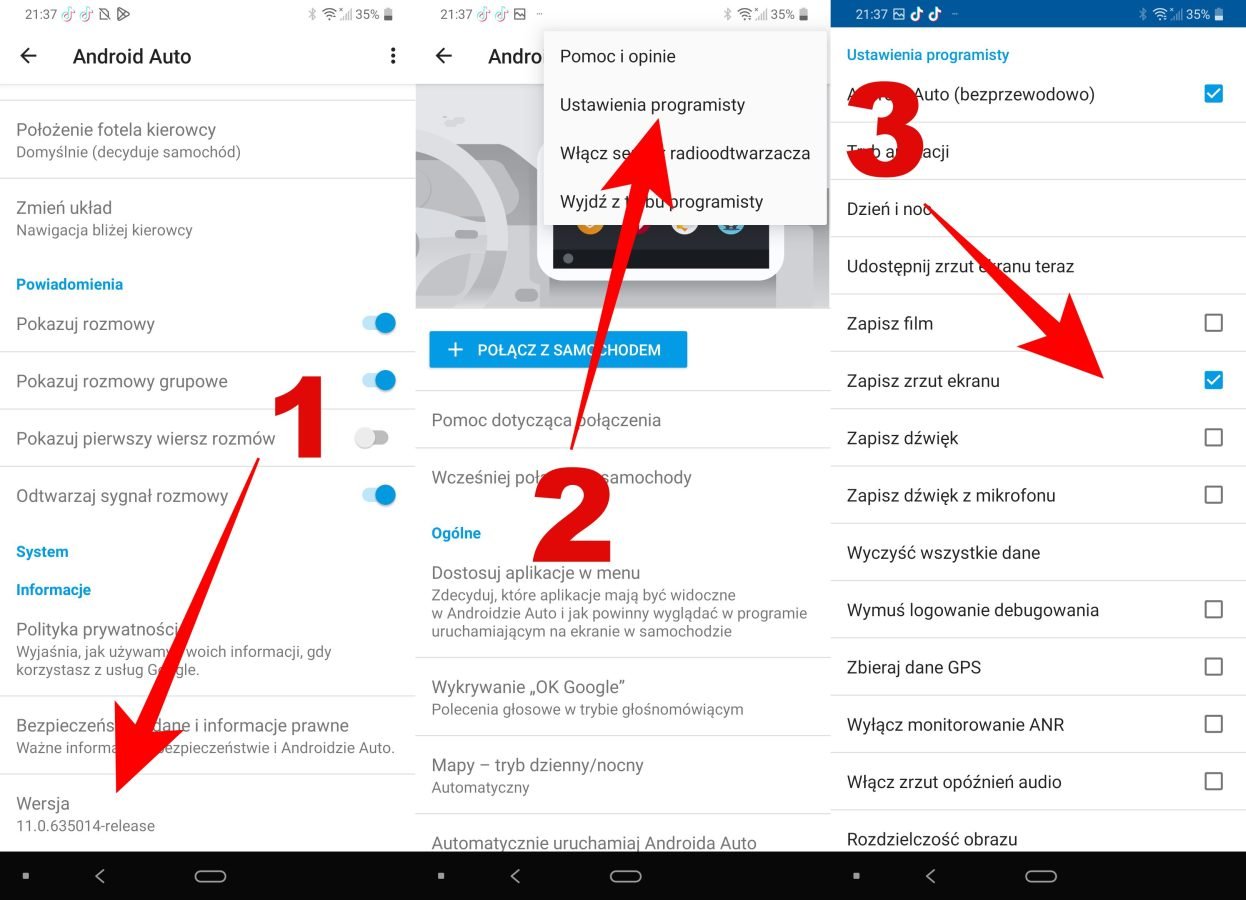
Jak zrobić zrzut ekranu w Android Auto?
Po wykonaniu powyższych czynności możemy już robić zrzuty ekranu. Tutaj jednak też trzeba trochę „poklikać”.
Jak więc zrobić zrzut ekranu w Android Auto? W tym celu należy:
- Uruchomić ustawienia Android Auto (identycznie jak w powyższych krokach).
- Przejść do „Ustawienia programisty”.
- Z dostępnych opcji wybrać „Udostępnij zrzut ekranu teraz”.
- Powinno pojawić się menu udostępniania, z którego wybieramy interesującą nas opcję. Zrzut ekranu możemy przykładowo zapisać w plikach na smartfonie, dysku w chmurze czy od razu wysłać do znajomego.
- Tak, to już wszystko.
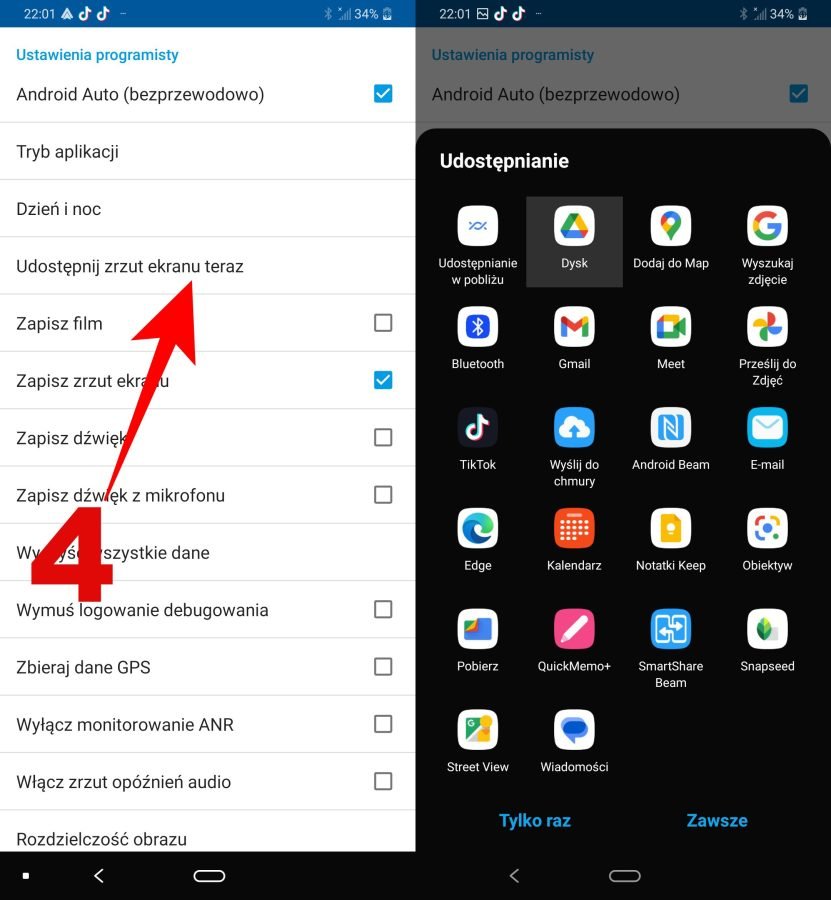
Warto mieć na uwadze, że aktywowanie ustawień programisty nie wymaga podłączenia smartfona do samochodu. Natomiast, co jak najbardziej oczywiste, w przypadku zrzutu ekranu musimy w tym momencie korzystać z Android Auto.